Las 8 mejores formas de solucionar la imposibilidad de iniciar sesión en Instagram en Android y iPhone
Miscelánea / / April 05, 2023
Puede ser necesario iniciar sesión en su cuenta de Instagram después de cambiar a un nuevo teléfono o reinstalando la aplicación. Sin embargo, el proceso solo a veces transcurre sin problemas. A veces, Instagram no le permitirá iniciar sesión en su cuenta incluso si ingresa el nombre de usuario y la contraseña correctos.

Cuando no puede iniciar sesión en Instagram, es posible que encuentre errores como "Lo sentimos, hubo un problema con su solicitud" o "Un error de red desconocido". ha ocurrido.' En esta publicación, repasaremos ocho métodos efectivos de solución de problemas para resolver errores de inicio de sesión de Instagram en su Android y iphone Entonces, comencemos.
1. Alternar el modo avión
Su primer curso de acción es descartar cualquier problema con su conexión de red. Puede alternar el Modo avión en tu Android o iPhone. Si lo hace, actualizará las conexiones de red de su teléfono y resolverá cualquier problema técnico menor.
Para acceder al modo Avión en su Android, abra la aplicación Configuración y navegue hasta Conexiones. Encienda la palanca junto al Modo avión y luego apáguelo después de un minuto más o menos.

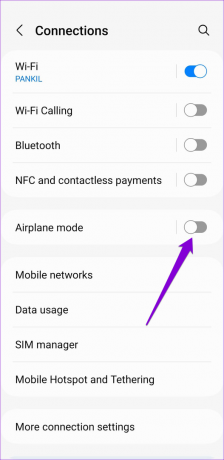
Si usa un iPhone X o superior, deslícese hacia abajo desde la esquina superior derecha de la pantalla para abrir el Centro de control. Para iPhones más antiguos, desliza hacia arriba desde la parte inferior de la pantalla. Toque el ícono Avión para activar el modo Avión y luego apáguelo después de unos segundos.
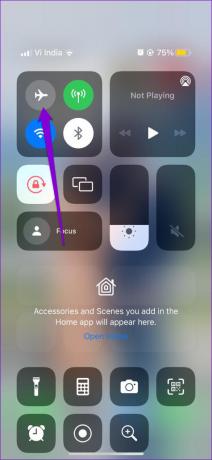
2. Forzar la detención de la aplicación de Instagram y volver a abrirla
A continuación, puede reiniciar la aplicación de Instagram en su Android o iPhone. Esto puede parecer rudimentario, pero puede ayudar a resolver cualquier problema temporal relacionado con la aplicación al darle un nuevo comienzo.
Para forzar el cierre de Instagram en Android, mantenga presionado su ícono y toque el ícono 'i' en el menú que aparece. En la página de información de la aplicación, toque la opción Forzar detención en la parte inferior.


Para aquellos que usan un iPhone, deslice hacia arriba desde la parte inferior de la pantalla o presione el botón de la pantalla de inicio dos veces para que aparezca el selector de aplicaciones. Ubique la tarjeta de la aplicación de Instagram y deslícela hacia arriba para cerrarla.

Vuelva a abrir la aplicación de Instagram e intente iniciar sesión en su cuenta.
3. Iniciar sesión con Facebook
Otra cosa que puede hacer es iniciar sesión en su cuenta de Instagram con sus credenciales de Facebook. Por supuesto, esto solo es posible si previamente has vinculado ambas cuentas.
En la página de inicio de sesión de Instagram, toque 'Iniciar sesión con Facebook'. Si ya inició sesión en la aplicación de Facebook, iniciará sesión automáticamente. De lo contrario, deberá ingresar su información de inicio de sesión de Facebook.


4. Verifique la configuración de fecha y hora
Tener tu teléfono configurado en una hora incorrecta o la fecha podría evitar que Instagram se comunique con los servidores. Para evitar discrepancias, es mejor configurar su teléfono para usar la fecha y la hora proporcionadas por la red.
Androide
Paso 1: Abra la aplicación Configuración en su teléfono y toque Administración general.

Paso 2: Toque Fecha y hora y habilite la opción junto a 'Fecha y hora automáticas'.


iPhone
Paso 1: Inicie la aplicación Configuración en su iPhone y toque General.

Paso 2: Toque Fecha y hora y active el interruptor junto a Establecer automáticamente.


5. Deshabilitar temporalmente la conexión VPN
Instagram podría marcar tus intentos de inicio de sesión como sospechosos si detecta actividad inusual en la red. Esto puede suceder si usa un servicio VPN y cambia de servidor con frecuencia. Es mejor apagar su conexión VPN si Instagram sigue arrojando errores de red durante el inicio de sesión.
Una vez deshabilitado, intente iniciar sesión en su cuenta de Instagram nuevamente.
6. Verifique el estado del servidor de Instagram
Los servidores de Instagram pueden estar teniendo un día difícil. Si ese es el caso, es posible que encuentre errores al iniciar sesión en su cuenta de Instagram.
Los sitios web como Downdetector rastrean dichas interrupciones del servicio para una variedad de proveedores, incluido Instagram. Puede visitar Downdetector en su PC o dispositivo móvil para ver si se trata de un problema del lado del servidor.
Visite Downdetector

7. Borrar caché de aplicaciones (Android)
Si ha estado usando la aplicación de Instagram durante un tiempo, es posible que haya acumulado una cantidad significativa de caché. Aunque estos datos ayudan a mejorar el rendimiento de la aplicación, pueden causar problemas si se dañan. Por lo tanto, es importante purgar ese caché antiguo si el problema persiste.
Paso 1: Mantenga presionado el ícono de la aplicación de Instagram y toque el ícono de información en el menú que aparece.

Paso 2: Vaya a Almacenamiento y toque la opción Borrar caché en la parte inferior.


Reinicie la aplicación de Instagram después de esto e intente iniciar sesión en su cuenta una vez más.
8. Actualizar la aplicación
Una compilación de la aplicación de Instagram desactualizada o con errores podría arruinar su experiencia. Por lo tanto, es mejor mantener sus aplicaciones actualizadas a la última versión.
Dirígete a Play Store (en Android) o App Store (en iPhone) para actualizar la aplicación de Instagram. Una vez actualizado, debería poder iniciar sesión sin ningún problema.
Instagram para Android
Instagram para iPhone
Empezar a usar Instagram de nuevo
Puede ser difícil identificar la causa exacta detrás de los errores crípticos de inicio de sesión de Instagram. Resolver los problemas de inicio de sesión de Instagram en su Android o iPhone debería tomar un poco de tiempo si aplica las correcciones mencionadas anteriormente. Revíselos y háganos saber cuál funciona para usted en los comentarios a continuación.
Última actualización el 10 de febrero de 2023
El artículo anterior puede contener enlaces de afiliados que ayudan a respaldar a Guiding Tech. Sin embargo, no afecta nuestra integridad editorial. El contenido sigue siendo imparcial y auténtico.
Escrito por
Pankil Shah
Pankil es un ingeniero civil de profesión que comenzó su viaje como escritor en EOTO.tech. Recientemente se unió a Guiding Tech como escritor independiente para cubrir procedimientos, explicaciones, guías de compra, consejos y trucos para Android, iOS, Windows y Web.



